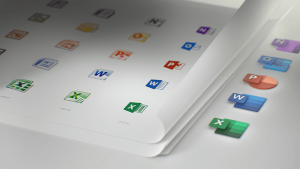วิธีปิดการใช้งานอินเทอร์เฟซ Gmail 2022 ใหม่
Google ได้เปิดตัวการอัปเดตสำหรับอีเมล ดังนั้นผู้ใช้บางคนต้องการปิดใช้งานอินเทอร์เฟซใหม่ของ Gmail นั่นเป็นเพราะว่ารูปแบบใหม่ของ Gmail นั้นแตกต่างอย่างมากจากรูปแบบก่อนหน้านี้ และทำให้ผู้ใช้บางคนสับสน
โฆษณา
ใน UI สุดคลาสสิกของบริการอีเมลยอดนิยม คุณจะพบโฟลเดอร์ แชท และ "ช่องว่าง" ของคุณในแถบด้านข้างทางซ้าย มันดูรกไปหน่อย และบางครั้งก็ขาดความสม่ำเสมอ มันยังขาดคุณสมบัติบางอย่างของบริการที่รวมอยู่ด้วย

ใหม่ Gmail รวมรายการไอคอนขนาดกะทัดรัดทางด้านซ้าย แต่ละไอคอนเปิดเมนูลอยด้วยเครื่องมือนี้หรือเครื่องมือนั้น เช่น อีเมล แชท พบปะ และอื่นๆ เป็นวิธีที่รวดเร็วในการสลับระหว่างแอปของ Google
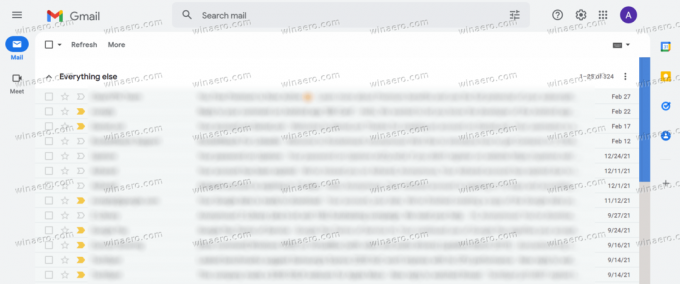 Google กำลังทยอยเปิดตัวอินเทอร์เฟซผู้ใช้ใหม่ของ Gmail ดังนั้นคุณอาจเห็นหรือไม่เห็นในตอนนี้ แต่เมื่อใช้งานได้ Gmail จะแจ้งให้คุณเปลี่ยน
Google กำลังทยอยเปิดตัวอินเทอร์เฟซผู้ใช้ใหม่ของ Gmail ดังนั้นคุณอาจเห็นหรือไม่เห็นในตอนนี้ แต่เมื่อใช้งานได้ Gmail จะแจ้งให้คุณเปลี่ยน
หากคุณเปลี่ยนไปใช้รูปลักษณ์ใหม่แต่ไม่พบว่ามีประโยชน์ ต่อไปนี้คือวิธีที่รวดเร็วในการสลับระหว่างรูปแบบบริการอีเมลแบบใหม่และแบบเก่า
เปิดหรือปิดอินเทอร์เฟซ Gmail 2022 ใหม่
- คลิกไอคอนการตั้งค่า (เฟือง) เพื่อเปิด การตั้งค่าด่วน บานหน้าต่าง
- ตอนนี้ให้คลิกที่ กลับไปที่มุมมอง Gmail เดิม ปุ่มเพื่อปิดใช้งานอินเทอร์เฟซ Gmail ใหม่
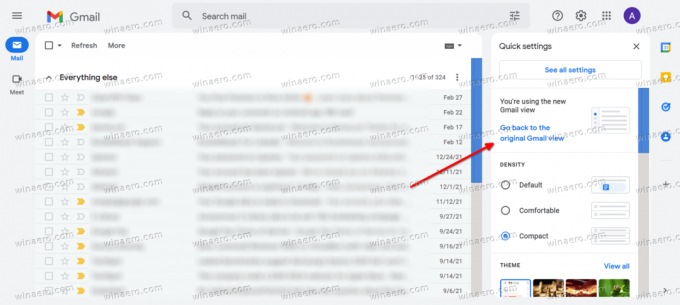
- หรือกรอกเหตุผลในการย้ายของคุณและคลิก โหลดซ้ำ ปุ่ม.

- ยินดีด้วย ตอนนี้คุณอยู่ใน Gmail แบบเดิมแล้ว
- หากต้องการเปิดใช้งานการออกแบบใหม่ของ Gmail 2o22 ให้คลิก .เช่นเดียวกัน การตั้งค่า ปุ่มแล้วเลือก ลองใช้มุมมอง Gmail ใหม่.
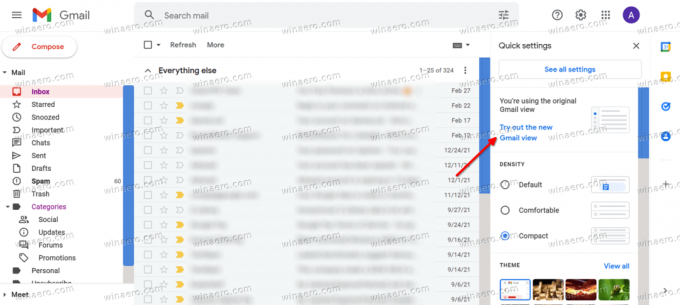
การเปลี่ยนแปลงเหล่านี้เป็นเพียงก้าวแรกสู่แนวทางใหม่ในการสร้าง Google Workspace ใหม่ งานหลักคือการทำให้ Google Workspace เป็นเครื่องมือที่สะดวกและมีประสิทธิภาพสำหรับการทำงานร่วมกัน ในอนาคตอันใกล้ คุณสามารถคาดหวังการผสานรวม Smart Canvas ในแอป Google เช่น เอกสาร ชีต และสไลด์ และบริการอื่นๆ ของบริษัท
แค่นั้นแหละ.